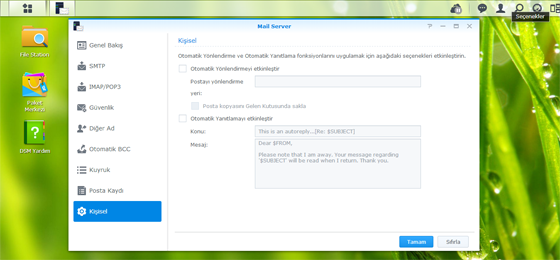Synology DiskStation'da posta sunucusu barındırma
Synology ürünlerinizde "Posta Sunucusu" nasıl barındırırsınız? Hepsi detaylarda!
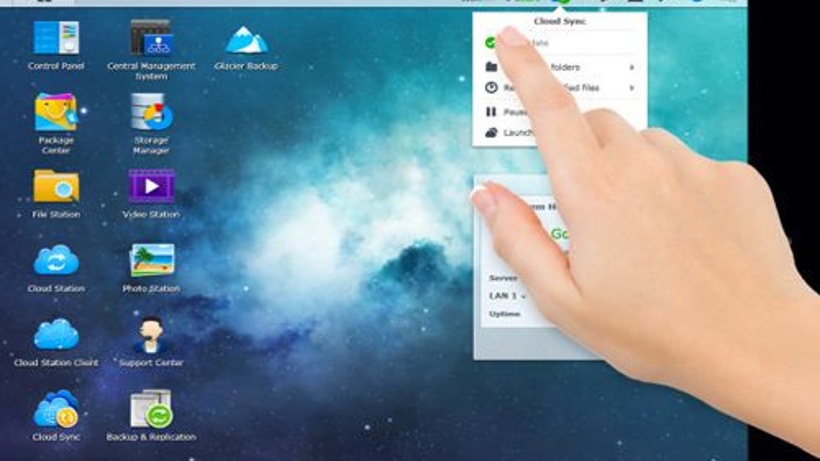
Synology DiskStation sunucunuzu Synology DiskStation kullanıcılarının posta istemci programlarını kullanarak posta mesajları almalarını ve göndermelerini sağlayan bir posta sunucusuna dönüştürebilirsiniz.
-Etki alanı adı veya dinamik etki alanı adı için başvururken, lütfen e-posta sunucunuzla e-posta etki alanının MX (Mail eXchanger) kaydını doldurun (bu Synology DiskStation'ın FQDN'idir).
Örneğin, e-posta sunucusu mail.synology.com ise, bu durumda MX kaydını mail.synology.com olarak
doldurun.
- Ana Menü > Denetim Masası > Kullanıcı seçeneğine gidin ve kullanıcıların posta mesajlarını kendi home klasörlerine depolamalarını sağlamak için Kullanıcı Ana Sayfa hizmetini etkinleştirin. Aksi halde, posta gönderemez ve alamazlar.
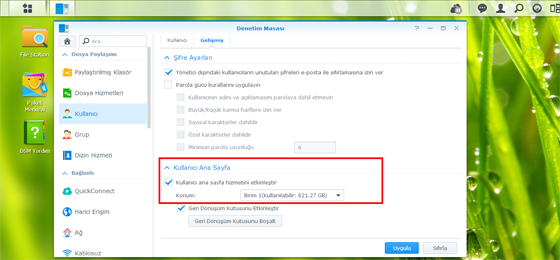
Bağlantı noktası yönlendirme ayarlarını onaylayın:
NAT gerekli olduğunda bağlantı noktası yönlendirmeyi ayarlamak için aşağıdaki tabloyu izlemelisiniz.
|
Protokoller |
SMTP |
POP3 |
IMAP |
IMAPS |
POP3S |
|
Bağlantı Noktası |
25 |
110 |
143 |
993 |
995 |
|
Not |
IMAPS: SSL/TLS üzerinden IMAP POP3S: SSL/TLS üzerinden POP3 |
Posta Sunucusunu Ayarlayın
-İstemcide (kaynak DiskStation), DSM oturumunu admin veya administrators grubuna üye kullanıcı kimlik bilgileriyle açın.
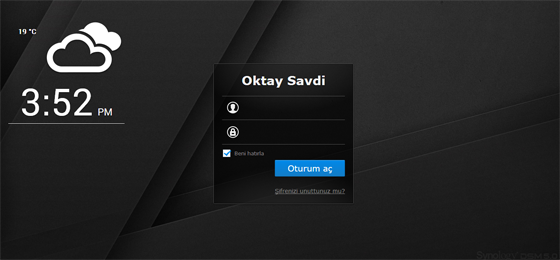
Ana Menü > Paket Merkezi'ne giderek Posta Sunucusu paketini kurun ve çalıştırın. (Kurmadan önce Perl yüklenmesi gerekir)
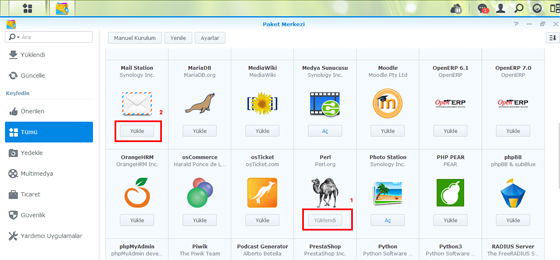
Genel durumu görüntülemek için:
Hizmet durumu bilgisini, posta kuyruğundaki postaların sayısını ve posta etkinlik istatistiklerini görmek için Genel Bakış sekmesine tıklayın.
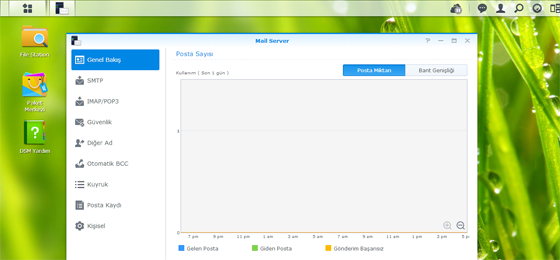
SMTP kurulumu için:
1 Posta gönderip almak için SMTP'yi etkinleştir seçeneğini işaretleyin.
2 E-posta hesaplarınızın istenmeyen posta gönderen kişi olarak kullanılmasını önlemek istyorsanız SMTP Yetkilendirmesi gerekiyor seçeneğini işaretleyin.
3 E-posta başına maksimum boyut seçeneğini belirleyip e-posta boyutunu sınırlandırın.
4 SMTP-SSL’i etkinleştir işaretlenirse, SSL güvenli bağlantısı e-posta gönderirken desteklenir.
5 Eğer LAN bağlantıları için doğrulamayı etkinleştir işaretlenirse, LAN bağlantıları dışındaki tüm bağlantıların
kullanıcı hesabı ve parolasını doğrulama için sunması gerekir.
6 Etki alanı ismi alanını doldurarak Posta Sunucusu için bir etki alanı ismini belirleyin. Posta Sunucusu için birden çok etki alanı ismini yapılandırmak için ayar penceresini açmak amacıyla İlave Etki Alanı düğmesine tıklayın.
7 Diğer SMTP Röle sunucuları yoluyla posta göndermek için SMTP Rölesini Etkinleştir seçeneğini işaretleyin.
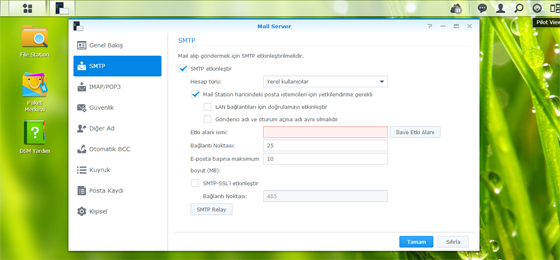
Bir diğer ad oluşturmak için:
Diğer ad sekmesine tıklayın ve Oluştur'a tıklayın. Pek çok e-posta adresini bir tanede gruplandırmak için bir diğer ad oluşturabilirsiniz.
IMAP/POP3'ü etkinleştirmek için:
IMAP/POP3'ü etkinleştirmek için IMAP/POP3 sekmesine tıklayın. E-posta istemcileri yoluyla e-posta almak için (POP3, POP3 SSL/TLS, IMAP and IMAP SSL/TLS) protokollerinden en az birini etkinleştirmeniz gerekir.
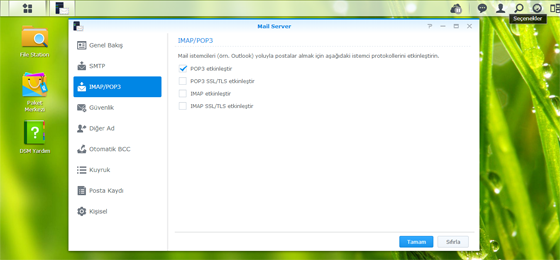
Spam filtresini etkinleştirmek için:
Gereksiz e-postalar almayı engellemek için, Spam Filtresi sekmesine tıklayın ve gereksinimlerinize göre seçenekleri işaretleyin.
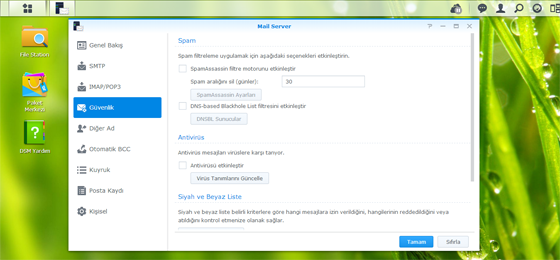
Posya kayıtlarını görüntülemek için:
Posta kayıtlarını görüntülemek ve dışa aktarmak için Posta Kaydı sekmesine tıklayın.
Otomatik Yönlendirme ve Otomatik Yanıtlama'yı etkinleştirmek için:
Postaları diğer adreslere göndermek istiyorsanız veya mesajları otomatik olarak göndericiye yanıtlamak istiyorsanız Kişisel Ayarlar sekmesine tıklayın.